Sådan slukker du for fortælleren på en Roku
Hvad skal man vide
- Tryk hurtigt på Stjerne knap fire gange i træk for at deaktivere/aktivere fortælling.
- Slå Audio Guide fra eller til Indstillinger > Tilgængelighed > Audio guide.
- Sluk for fjerngenvejen fra Indstillinger > Tilgængelighed > Audio guide > Genvej > handicappet.
Denne artikel forklarer, hvordan du slukker for fortælleren på en Roku-streamingenhed eller tv. Du kan bruge en fjerngenvej eller deaktivere funktionen fra tilgængelighedsindstillingerne. Visse Roku-kanaler tilbyder også lydstyret indhold, som du kan slå fra eller til under afspilning eller fra appindstillingerne.
Sådan slukker du for fortælleren på Roku
Hvis du tænder for Roku-fortælleren - også kendt som Roku Audio Guide - ved et uheld, har du to muligheder for at deaktivere denne funktion.
Brug Roku-fjerngenvejen
Den hurtigste mulighed for at slå fortælling fra på din Roku er at trykke på Stjerne knappen på din fjernbetjening fire gange hurtigt efter hinanden. Du vil høre beskeden "Lydguide deaktiveret", som bekræfter, at indtaling er slået fra.
Før du prøver denne genvej, skal du sørge for, at den er aktiveret.
-
Gå til Indstillinger > Tilgængelighed.

-
Se efter Audio guide afsnit af Tilgængelighed menu.
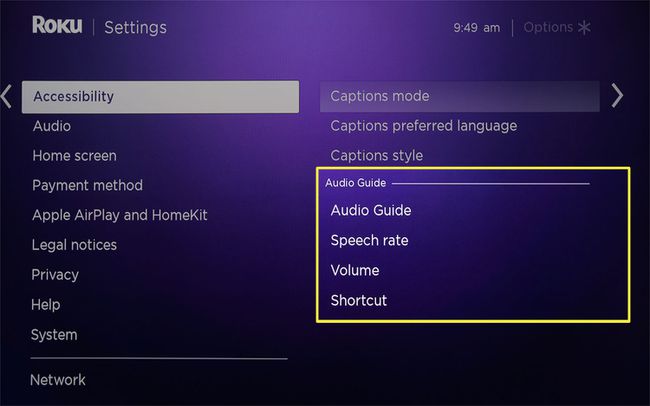
-
Vælg Genvej og skifte valget fra handicappet til Aktiveret.
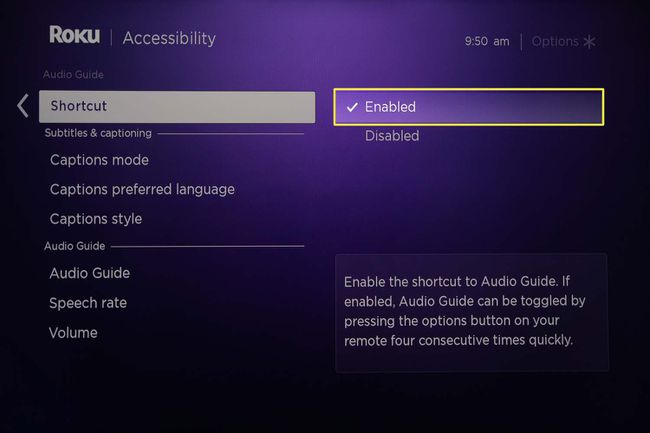
Hvis du hurtigt trykker på Stjerne knappen ikke virker, eller din fjernbetjening reagerer ikke, brug denne vejledning til løse problemer med Roku-fjernbetjeningen.
Brug Roku-tilgængelighedsindstillinger
Du kan også slå fortælling fra på din Roku fra tilgængelighedsindstillingerne.
Fra Roku-startskærmen skal du gå til Indstillinger > Tilgængelighed.
-
Under Audio guide, Vælg Audio guide.
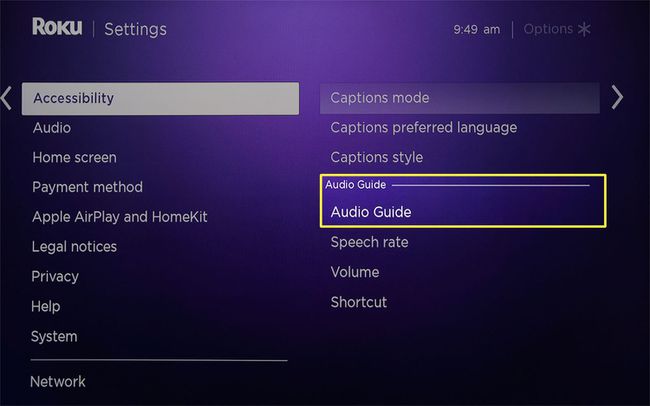
-
Fremhæv Af for at deaktivere denne funktion.
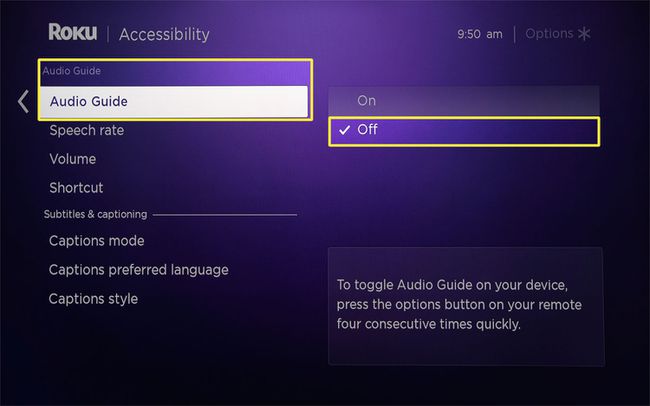
Hvorfor fortæller My Roku film?
Roku Audio Guide beskriver Roku-systemets interaktioner (din placering på skærmen, kanalnavne osv.) og navigationselementer i apps.
Denne tekst-til-tale-funktion på Roku inkluderer ikke videofortælling. Hvis du hører beskrivelser af scener og handlinger i film eller tv-serier, har du muligvis aktiveret et lydbeskrivelsesspor for det specifikke program.
Hvordan slår jeg beskrivende lyd fra?
Hvis du ikke ønsker at høre scenefortælling, skal du kontrollere og ændre valget af lydspor under afspilning i appen.
Ikke alle titler på tværs af streamingplatforme kommer med beskrivende lyd. Hvis du ikke ser andre lydindstillinger, er guidet lyd ikke tilgængelig til at slå til eller fra i appen.
Du kan finde denne funktion fra lyd/sprog eller tilgængelighedsindstillinger på Roku-apps med beskrivende lyd. Sådan gør du det i disse populære apps.
- HBO Max: Tryk på Stjerne knappen på Roku-fjernbetjeningen og vælg Tilgængelighed > Billedtekstspor. Skift til det originale eller foretrukne sprog i stedet for et lydspor.
- Hulu: Tryk på Op knappen på din Roku-fjernbetjening > vælg Indstillinger > Lyd. Skift sproget til originalsproget uden lydbeskrivelsen.
- Netflix: Tryk på Op knappen på fjernbetjeningen for at se sprogindstillingsboksen. Skift valget fra Sprog- Lydbeskrivelse til et sprog uden fortælling.
- Prime Video: Tryk på Roku-fjernbetjeningen Op knap > Lyd og sprog > og vælg det tilgængelige sprog uden lydbeskrivelse.
- Apple TV: Gå til Indstillinger > Tilgængelighed > Lydbeskrivelser > og vælg Af.
Hvis ændring af lydspor ikke slår fortælling fra, skal du muligvis opdatere eller fjern og geninstaller kanalen på din Roku.
Hvordan slår jeg videobeskrivelse fra på Roku?
Hvis du bruger en kabel-tv-kilde med dit Roku-tv eller -afspiller og bemærker videobeskrivelsesfunktionen på tv-shows og film, skal du deaktivere indstillingerne for sekundær lydprogrammering (SAP). For eksempel:
- På Xfinity X1: Vælg Enhedsindstillinger > Sprog > Audio Language (SAP)Nulstil.
-
Med Spectrum TV til Roku: Åbn appen med Roku-fjernbetjeningen og gå til Indstillinger > Præferencer > Audio Language (SAP).
Hvis du bruger et ikke-Roku smart-tv, vil du måske også tjekke SAP-præferencerne på enheden. Se efter denne funktion i lyd- eller tilgængelighedsområdet i dit tv's indstillinger.
FAQ
-
Hvordan slår jeg undertekster fra på Roku?
Trykke Hjem > Indstillinger > Tilgængelighed > Billedteksttilstand > Af. Hvis undertekster vil ikke slå fra på din Roku efter at have ændret denne indstilling, skal du kontrollere app-specifikke billedtekstindstillinger. Åbn en kanal som Hulu på din Roku og afspil indhold. Tag derefter op Muligheder menuen ved at trykke på Stjerne knappen og vælg Lukket billedtekst > Af.
-
Hvordan slår jeg Amazon Prime-undertekster fra på min Roku?
Du kan slå Amazon Prime Video undertekster fra på Roku under afspilning. Vælg et program, der skal afspilles > tryk på Op knappen på din Roku-fjernbetjening > vælg Undertekster (talebobleikonet) > På > og vælg derefter Af.
